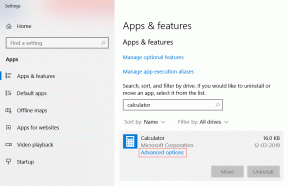9 найкращих виправлень, коли Twitter завис на екрані завантаження
Різне / / December 02, 2023
Коли X (раніше Twitter) є вашою основною платформою для того, щоб бути в курсі останніх новин, стежити за тенденціями та ділитися своїми думками зі світом, це може дратувати, коли вона не працює, як очікувалося. Одним із прикладів є те, що X (Twitter) застряє на екрані завантаження на невизначений час на вашому робочому столі чи мобільному пристрої.

Такі проблеми можуть заважати вам взаємодіяти з хронологією, ділитися оновленнями та вивчення актуальних тем. У цьому посібнику описано рішення для повторного завантаження X (Twitter) на вашому Android, iPhone та робочому столі.
1. Перевірте підключення до Інтернету
Перш ніж спробувати щось інше, радимо переконатися, що ваше підключення до Інтернету працює належним чином. Ви можете зробити це за допомогою проведення тесту швидкості Інтернету. Якщо ваш Інтернет повільний або нестабільний, переключіться на інше мережеве підключення, щоб перевірити, чи завантажується програма або веб-сайт X (Twitter).
2. Перезапустіть програму Twitter або оновіть веб-сторінку
Тимчасові проблеми з процесами програми X (Twitter) також можуть викликати різні помилки завантаження сторінки. Закриття програми та її повторне відкриття зазвичай вирішує такі проблеми.
Щоб закрити X (Twitter) на Android, утримуйте піктограму програми та торкніться піктограми інформації в меню, що з’явиться. Потім торкніться опції «Примусова зупинка» внизу.


На iPhone проведіть пальцем угору від нижньої частини екрана (або двічі натисніть кнопку «Головний екран»), щоб відкрити перемикач програм. Потім проведіть пальцем угору по картці X (Twitter), щоб закрити програму.

Ті, хто використовує X (Twitter) у веб-браузері, можуть перезавантажити веб-сторінку, натиснувши піктограму оновлення, і перевірити, чи це вирішить проблему.

3. Увійдіть у X (Twitter) для комп’ютера та автентифікуйте свій обліковий запис
Чи вносили ви нещодавно якісь зміни у свій обліковий запис за допомогою програми X (Twitter), наприклад змінювали ідентифікатор? Якщо так, спробуйте ввійти у свій обліковий запис X (Twitter) на робочому столі, щоб підтвердити ці зміни. Кілька користувачів на a Публікація на Reddit повідомив про виправлення «Помилки при завантаженні сторінки» в додатку X (Twitter) за допомогою цього методу. Ви також можете спробувати.
4. Вимкніть режим збереження даних у Twitter
Увімкнення режиму заощадження даних також може спричинити Додаток X (Twitter) зависає під час завантаження зображень і відео. Тому було б гарною ідеєю вимкнути його, коли він вам не потрібен.
мобільний
Крок 1: Відкрийте програму X (Twitter) на телефоні та торкніться значка свого облікового запису у верхньому лівому куті. Розгорніть Налаштування та підтримка та виберіть Налаштування та конфіденційність.


Крок 2: Перейдіть до «Доступність, відображення та мови».

крок 3: Торкніться «Використання даних» і вимкніть перемикач «Економія даних» у наступному меню.


Робочий стіл
Крок 1: Відкрийте X (Twitter) у своєму браузері та натисніть Більше на лівій бічній панелі.

Крок 2: Натисніть «Налаштування та підтримка», щоб розгорнути його. Виберіть Налаштування та конфіденційність.

крок 3: Натисніть «Доступність, відображення та мови». Потім виберіть опцію «Використання даних».

крок 4: Зніміть прапорець Заощадження даних.

5. Перевірте, чи не працює X (Twitter).
Можливо, ви не єдиний, хто має проблеми з X (Twitter). Можливо, у серверів X (Twitter) важкий день, тому він застряє на екрані завантаження вашого телефону чи комп’ютера. Відвідайте Downdetector, щоб перевірити, чи є проблема з серверами X (Twitter).
Відвідайте Downdetector

Якщо сервери не працюють, зачекайте, поки компанія вирішить проблему зі свого боку.
6. Очистити кеш програми (Android)
Пошкоджені або недоступні дані кешу також можуть спричинити неправильну роботу програми X (Twitter) на вашому Android. Ви можете спробувати очищення наявного кешу програми X (Twitter). щоб побачити, чи це вирішить проблему.
Крок 1: Утримуйте піктограму програми X (Twitter) і торкніться піктограми інформації про програму в меню, що з’явиться.

Крок 2: Перейдіть до сховища та торкніться опції «Очистити кеш».


7. Оновіть програму X (Twitter) на мобільному пристрої
Додаток X (Twitter) на вашому Android або iPhone регулярно отримує оновлення для виправлення помилок і підвищення продуктивності. Якщо ви давно не перевіряли наявність оновлень програми, зараз саме час це зробити. Скористайтеся наведеними нижче посиланнями, щоб оновити програму X (Twitter) на своєму телефоні та перевірити, чи це запобігає її зупинянню на екрані завантаження.
X (або Twitter) для Android
X (або Twitter) для iPhone
8. Спробуйте режим анонімного перегляду (на робочому столі)
Якщо екран X (Twitter) зависає у вашому браузері, ви можете спробувати використовувати його в режимі анонімного перегляду. Це допоможе вам уникнути будь-яких перешкод, спричинених вашими розширеннями, кеш-пам’яттю браузера або файлами cookie.
Ви можете відкрити вікно анонімного перегляду у своєму браузері, натиснувши клавіші Ctrl + Shift + N (у Windows) або Command + Shift + N (у Mac). Потім перевірте, чи X (Twitter) завантажується належним чином у вікні анонімного перегляду.

Якщо у вас немає проблем, можливо, причиною проблеми є одне з ваших розширень. Щоб визначити його, вам потрібно вимкнути всі розширення браузера, а потім увімкнути їх одне за іншим.
Тип chrome://extensions (Google Chrome) або edge://extensions (Microsoft Edge) в адресному рядку вгорі та натисніть Enter. Вимкніть перемикачі поруч із розширеннями, щоб вимкнути їх.

Після цього перезапустіть браузер і знову ввімкніть розширення одне за іншим. Спробуйте завантажити X (Twitter) після ввімкнення кожного розширення, доки проблема не виникне знову. Визначивши проблемне розширення, видаліть його.
9. Очистити дані веб-перегляду (ПК)
Якщо вимкнення розширень не допомагає, можливо, ви не можете завантажити Twitter через пошкоджений кеш і файли cookie. Щоб виправити це, вам потрібно буде очистити наявні дані веб-переглядача за допомогою цих кроків.
Крок 1: Натисніть комбінацію клавіш Ctrl + Shift + Delete, щоб відкрити панель «Очистити дані веб-перегляду» в Chrome або Edge.
Крок 2: Виберіть Весь час у спадному меню Діапазон часу. Поставте прапорці поруч із «Файли cookie та інші дані сайтів» і «Кешовані зображення та файли». Потім натисніть кнопку «Очистити дані».

Так само ви можете очистити кеш і дані файлів cookie в Safari, Firefoxабо будь-який інший браузер, який ви використовуєте. Після цього спробуйте знову завантажити Twitter.
Розблокуйте Twitterverse
Навіть найнадійніші платформи, як-от X (Twitter), іноді можуть стикатися з проблемами та залишати вас на екрані завантаження. Ми сподіваємося, що одна з наведених вище пропозицій допомогла вам вирішити проблему, і ви знову зможете використовувати X (Twitter).
Востаннє оновлено 30 жовтня 2023 р
Стаття вище може містити партнерські посилання, які допомагають підтримувати Guiding Tech. Однак це не впливає на нашу редакційну чесність. Вміст залишається неупередженим і автентичним.

Написано
Панкіл – інженер-будівельник, який став незалежним письменником із Ахмедабаду, Індія. З моменту свого приходу в Guiding Tech у 2021 році він занурюється у світ інструкцій і посібників з усунення несправностей на Android, iOS, Windows і в Інтернеті в Guiding Tech. Коли дозволяє час, він також пише на MakeUseOf і Techwiser. Окрім своєї нової любові до механічних клавіатур, він є фанатом дисциплінованого кроку та продовжує планувати свої міжнародні подорожі зі своєю дружиною.